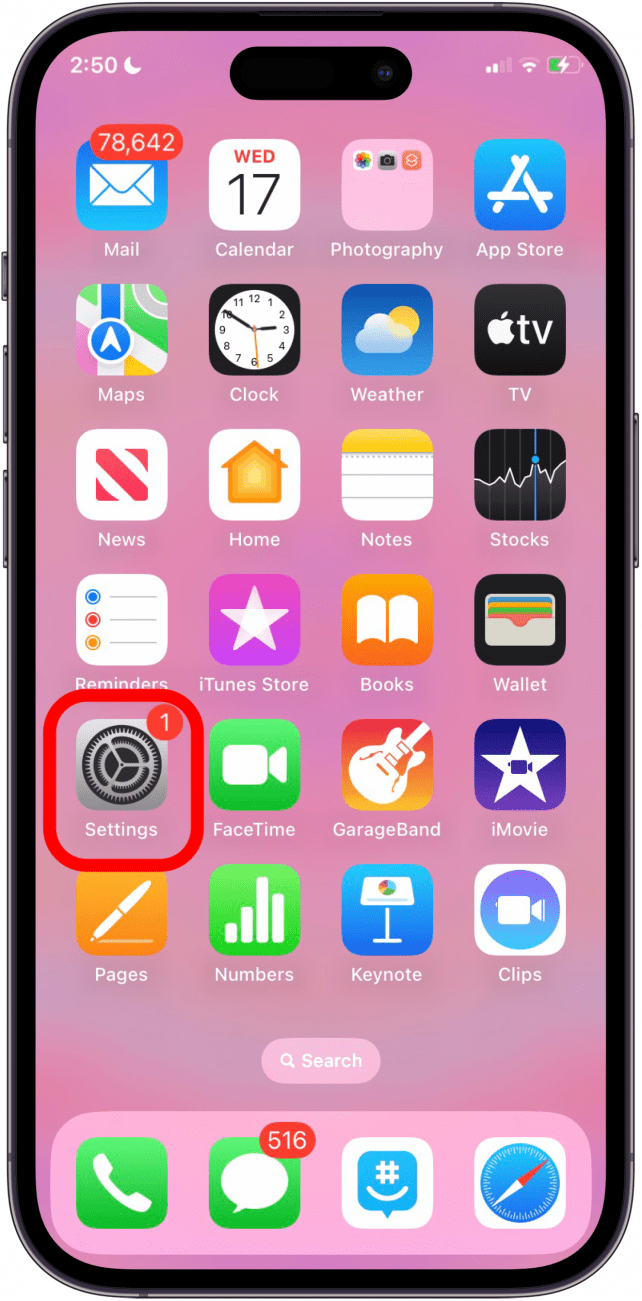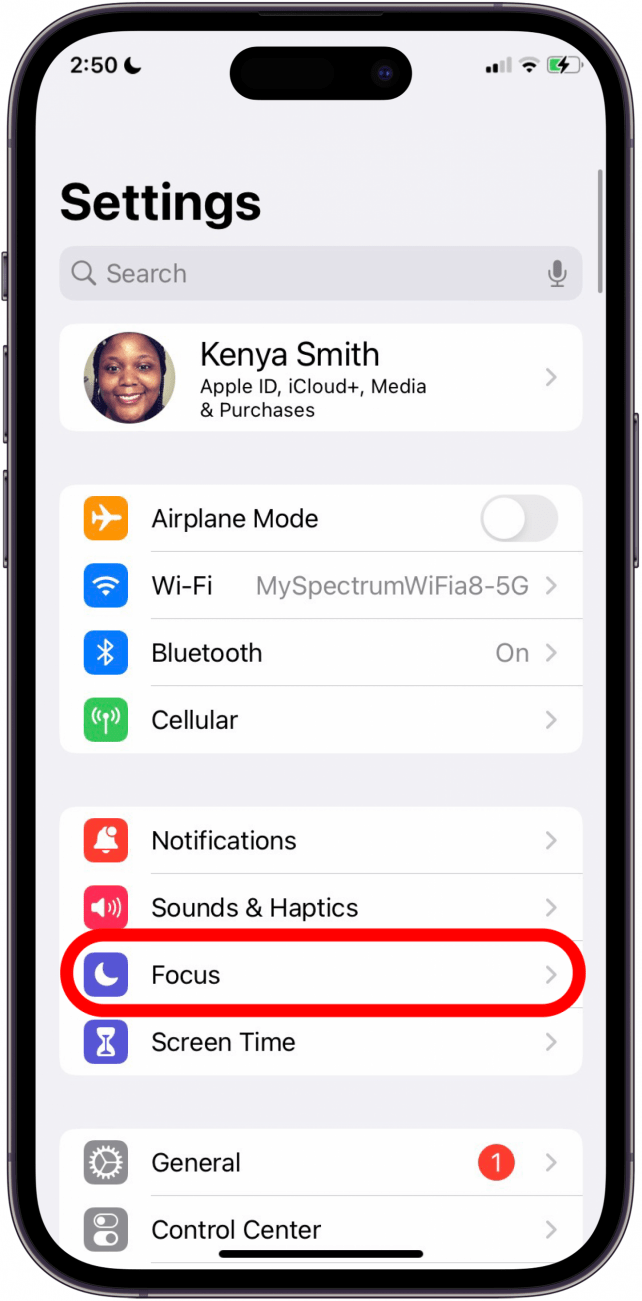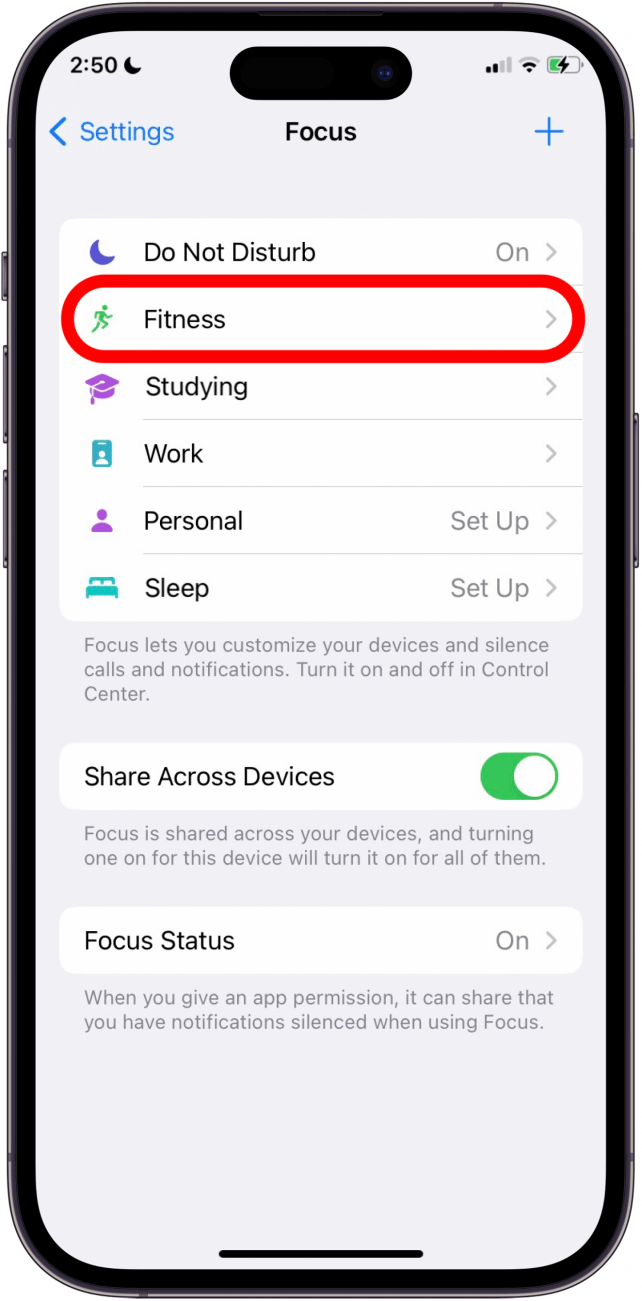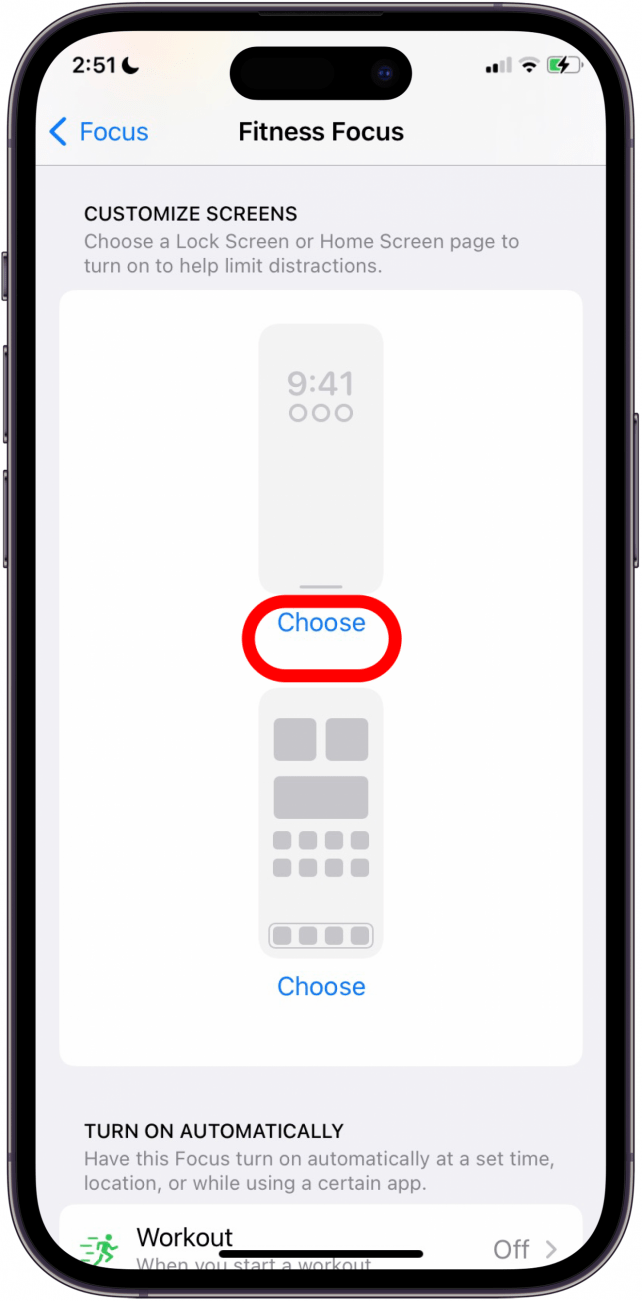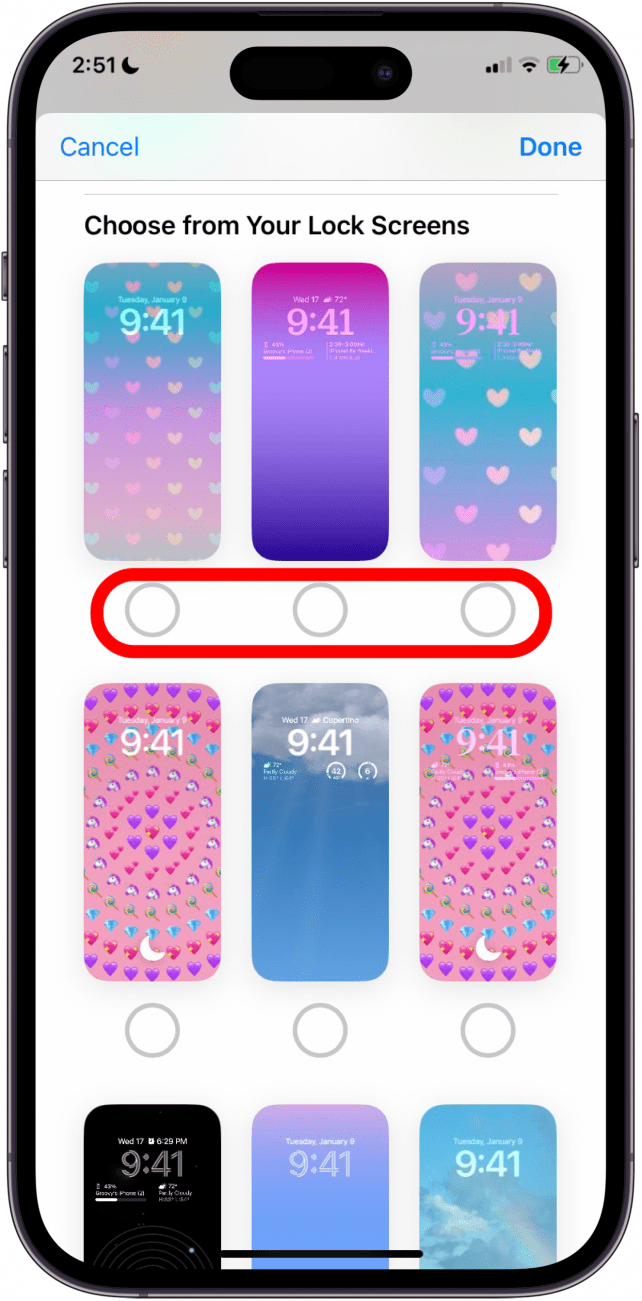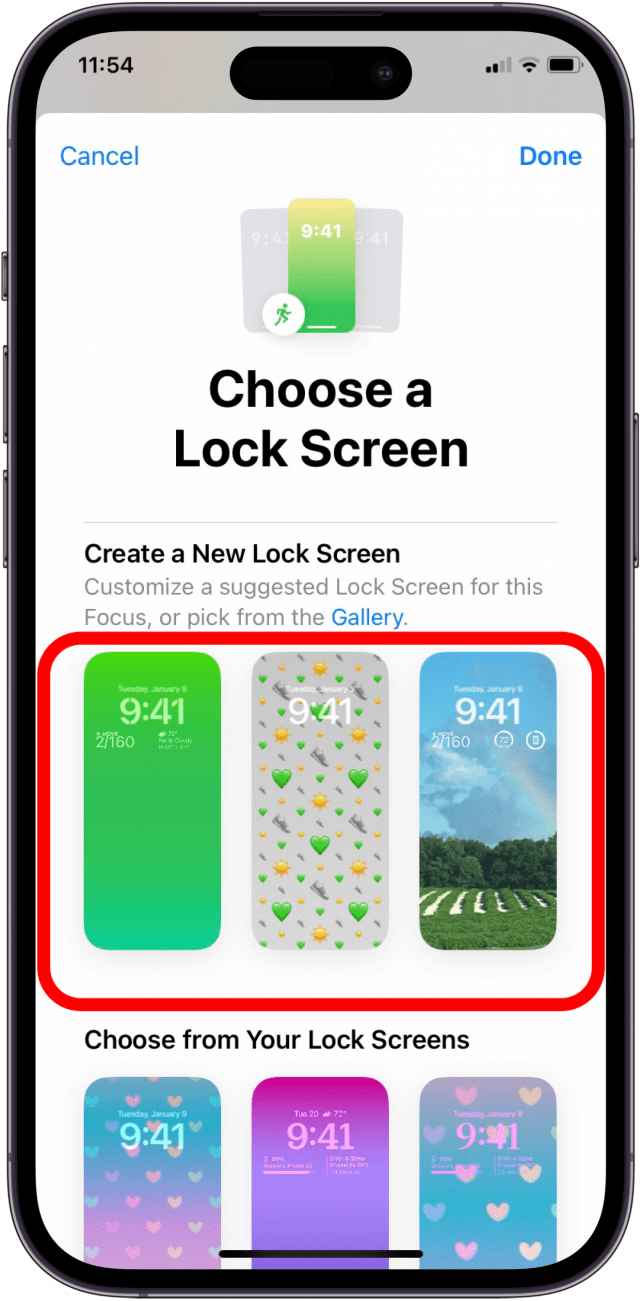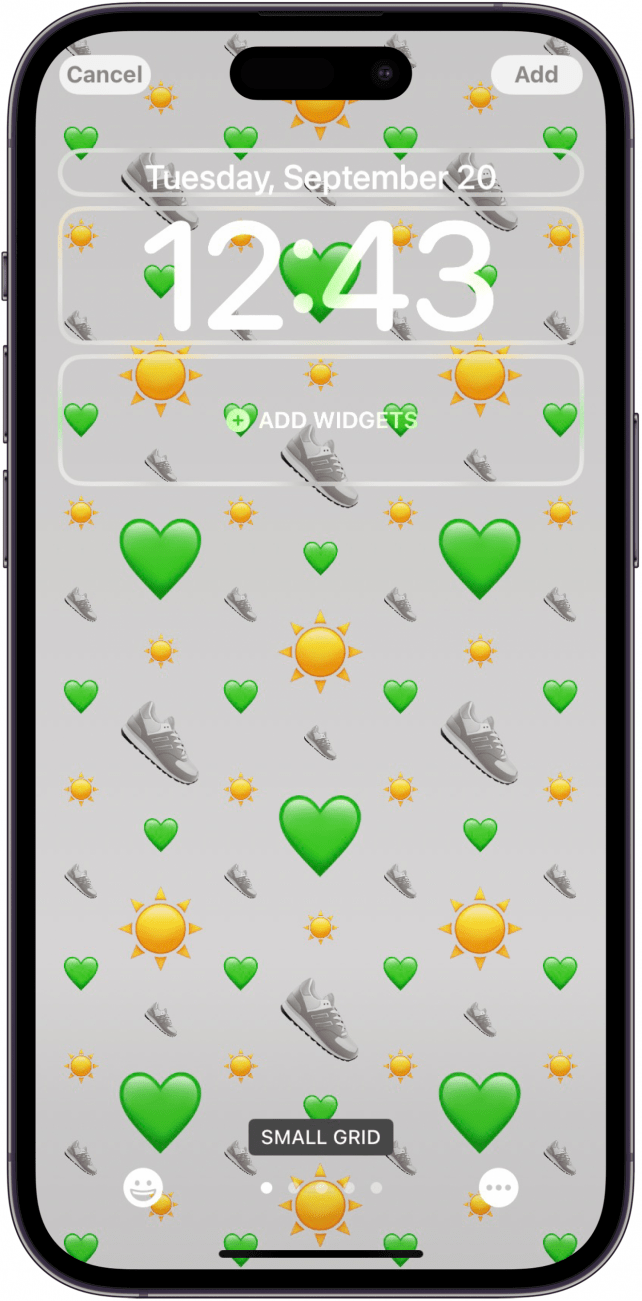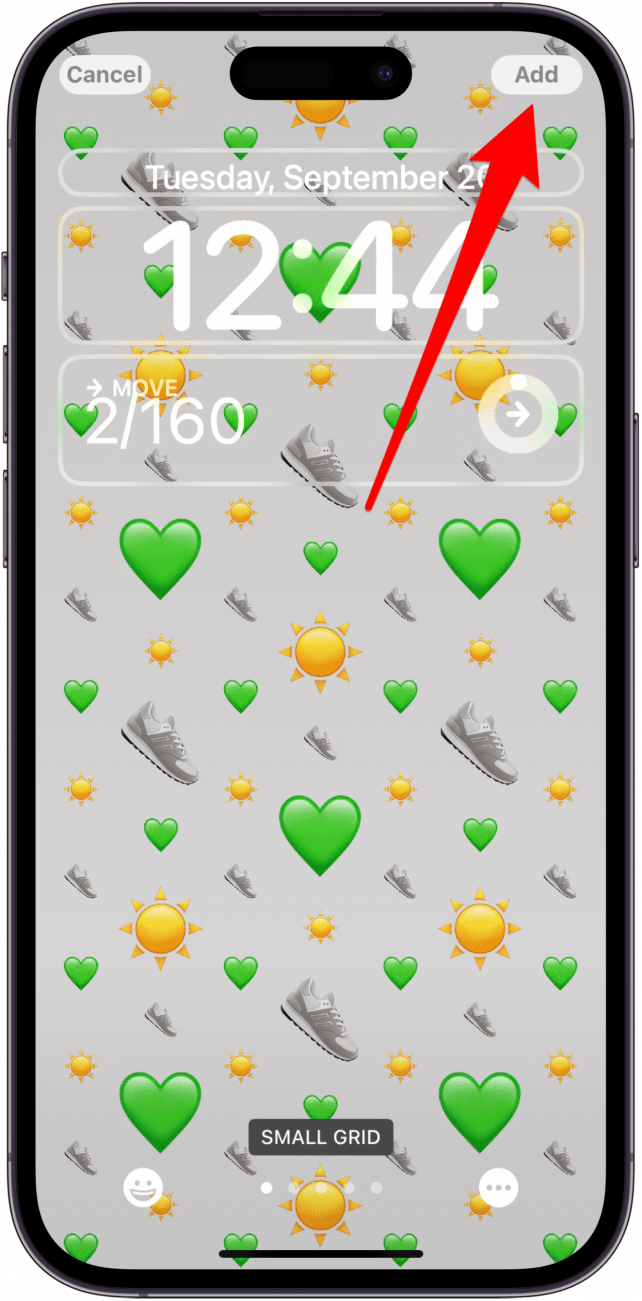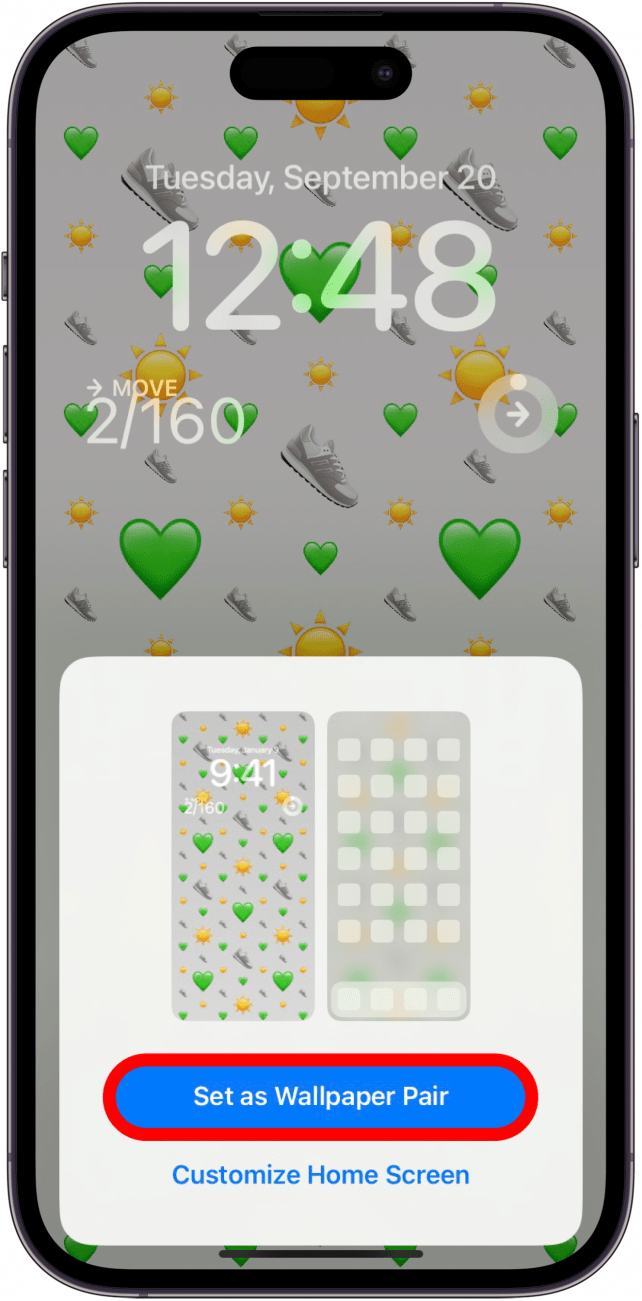Как настроить экран блокировки для отображения фокуса (iOS 17)
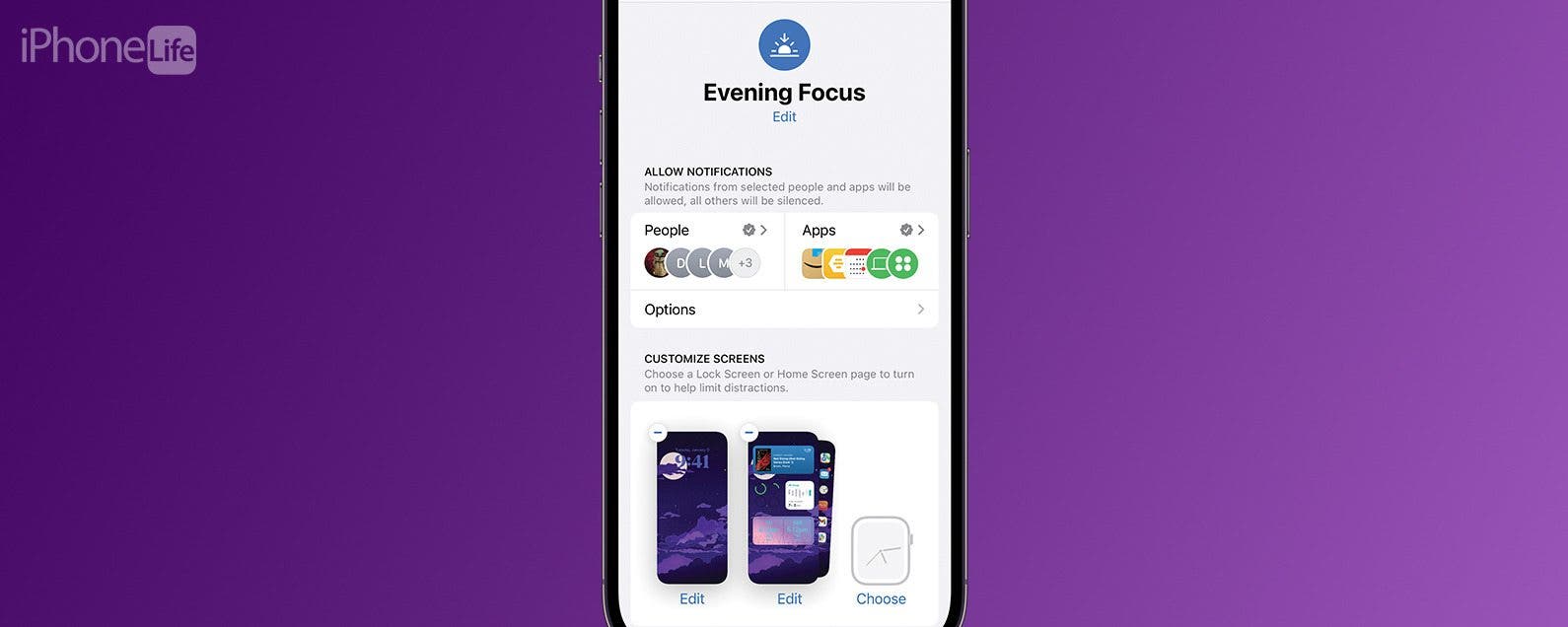
iPhone делает сохранение фокуса проще, чем когда-либо, когда вы связываете настраиваемые экраны блокировки с различными режимами фокусировки. С этой функцией вы получите выделенные экраны, которые будут автоматически появляться на вашем iPhone в течение определенного периода времени. Давайте узнаем, как добавлять режимы фокусировки на экраны блокировки.
Почему вам понравится этот совет:
- Создавайте экраны блокировки, которые помогут вам минимизировать отвлекающие факторы и не отвлекаться от дел.
- Напоминайте себе, когда наступает время для определенных дел.
- Чтобы войти в режим фокусировки, просто выберите предустановленный экран блокировки.
Как привязать фокус к существующему экрану блокировки
Системные требования
Этот совет работает на iPhone с iOS 17 или более поздней версией. Узнайте, как обновиться до iOS 17.
Если вы никогда раньше не пользовались Focus, прочтите нашу статью о том, как его настроить. После создания режима Focus вы можете связать его с существующим или новым экраном блокировки. Вот как связать Focus с существующим экраном блокировки:

Откройте для себя скрытые возможности вашего iPhone. Получайте ежедневные советы (со скриншотами и понятными инструкциями), которые помогут вам освоить свой iPhone всего за одну минуту в день.
- Перейдите в «Настройки».

- Нажмите «Фокус».

- Выберите фокус.

- Найдите раздел «Настроить экраны» и нажмите «Выбрать» под изображением экрана блокировки. Вы можете определить изображение экрана блокировки, поскольку оно будет включать время.

- Здесь вы увидите свои существующие экраны блокировки. Нажмите на круг или несколько кругов под экранами блокировки, которые вы хотите использовать для этого режима фокусировки. Вы можете выбрать столько, сколько захотите, пока хотя бы один экран блокировки остается несвязанным.

- Нажмите «Готово».

- Выбранные экраны блокировки появятся на экране настройки Focus.

Теперь, когда вы включаете выбранный режим фокусировки, будет активирован первый выбранный экран блокировки. Если вы измените свой экран блокировки на один из связанных экранов блокировки, он также включит связанный режим фокусировки. Вы также можете узнать, как отключить Always On Display для определенных режимов фокусировки.
Как привязать фокус к новому экрану блокировки
Если вы хотите создать совершенно новый экран блокировки для режима фокусировки, вот что нужно сделать:
- В разделе «Создать новый экран блокировки» вам будут предоставлены три предложения по экрану блокировки, тематика которых связана с определенным фокусом. Например, если вы выберете фокус «Фитнес», предложения по экрану блокировки будут посвящены фитнесу. Выберите одно из них.

- Завершите настройку спецификаций.

- Нажмите «Добавить».

- Выберите «Установить как пару обоев».

И все готово! Теперь вы можете выбрать этот экран блокировки, когда захотите включить этот режим фокусировки. Вы также можете узнать, как включить функцию «Поделиться на всех устройствах», чтобы убедиться, что ваш режим фокусировки распространяется на все ваши устройства. Если вам понравился этот совет, обязательно подпишитесь на нашу рассылку «Совет дня», чтобы ознакомиться с другими похожими советами. Далее узнайте, как предотвратить случайное включение режима «Не беспокоить».